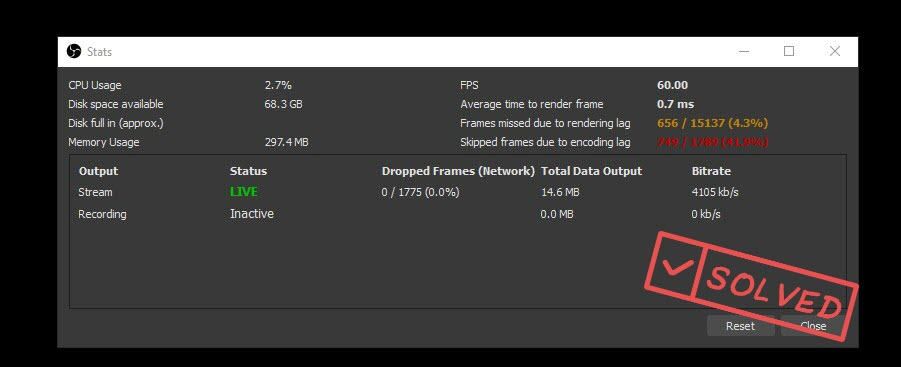
Porzucane ramki OBS lub pomijane ramki zwykle wskazują na problem z połączeniem sieciowym. Jest to bardzo denerwujące, ponieważ możesz być stale odłączony od serwera przesyłania strumieniowego i napotykać opóźnienia przesyłania strumieniowego. Ale nie martw się; ten problem nie jest trudny do rozwiązania.
Wypróbuj te poprawki:
Oto 6 sprawdzonych metod naprawy ramek upuszczających OBS. Nie musisz ich wszystkich wypróbowywać, po prostu przesuwaj się w dół listy, aż znajdziesz ten, który Ci odpowiada.
- Rozwiąż problem ze sprzętem
- Zaktualizuj sterownik sieci
- Niższa szybkość transmisji
- Sprawdź zaporę i program antywirusowy
- Zamknij aplikacje ograniczające przepustowość
- Zmień serwery
Poprawka 1 – Rozwiąż problem ze sprzętem
Jako pierwszy krok rozwiązywania problemów możesz wykluczyć wadliwy sprzęt jako możliwą przyczynę. Oto jak możesz przeprowadzić podstawową kontrolę:
- Nieprawidłowo działający router może spowolnić prędkość Internetu, więc możesz go ominąć i spróbować podłączenie modemu bezpośrednio z tyłu komputera .
- Możesz też użyj innego kabla Ethernet testować.
- Zawsze sugeruje się streamowanie połączenie przewodowe ponieważ jest to bardziej stabilne niż WiFi.
Jeśli twój sprzęt działa poprawnie, przyczyną może być coś innego, na przykład sterownik sieciowy lub ustawienia OBS. Czytaj dalej, aby uzyskać więcej odpowiednich rozwiązań.
Poprawka 2 – Zaktualizuj sterownik sieci
Jeśli używasz wadliwego lub nieaktualnego sterownika sieciowego, prawdopodobnie napotkasz problem z pomijaniem ramek OBS. Niezależnie od tego, czy przesyłasz strumieniowo za pomocą OBS, czy grasz w grę online, powinieneś aktualizować sterownik sieci, aby zapewnić płynne połączenie.
Istnieją dwa proste i bezpieczne sposoby aktualizacji sterownika sieciowego:
Ręcznie – Możesz przejść na stronę producenta swojego komputera lub płyty głównej, znaleźć najnowszy sterownik odpowiadający Twojej konkretnej wersji systemu Windows i pobrać go ręcznie.
Automatycznie – Jeśli nie masz czasu, cierpliwości lub umiejętności obsługi komputera, aby ręcznie zaktualizować sterownik sieciowy, możesz to zrobić automatycznie za pomocą Łatwy kierowca .
Driver Easy automatycznie rozpozna twój system i znajdzie dokładnie odpowiednie sterowniki sieciowe odpowiadające twojej wersji Windows, a następnie pobierze i zainstaluje je poprawnie:
- Pobierać i zainstaluj Driver Easy.
- Uruchom Driver Easy i kliknij Skanuj teraz przycisk. Driver Easy przeskanuje komputer i wykryje problemy ze sterownikami.

- Kliknij Aktualizacja obok oznaczonego sterownika karty sieciowej, aby automatycznie pobrać poprawną wersję tego sterownika, a następnie możesz go zainstalować ręcznie (możesz to zrobić w wersji BEZPŁATNEJ).
Lub kliknij Aktualizuj wszystko aby automatycznie pobrać i zainstalować poprawną wersję wszystkich brakujących lub nieaktualnych sterowników w systemie. (Wymaga to Wersja Pro który zapewnia pełne wsparcie i 30-dniową gwarancję zwrotu pieniędzy. Po kliknięciu zostaniesz poproszony o uaktualnienie Aktualizuj wszystko .)

Jeśli potrzebujesz pomocy, prosimy o kontakt Zespół wsparcia Driver Easy w support@letmeknow.ch .
Uruchom OBS, aby sprawdzić, czy problem nadal występuje. Jeśli tak, sprawdź następną poprawkę poniżej.
Poprawka 3 – Niższa szybkość transmisji
Bitrate to jakość przesyłanego wideo lub audio i zależy w dużej mierze od szybkości Internetu. Jeśli widzisz porzucone klatki w OBS, spróbuj obniżyć to ustawienie, aby zrekompensować słabe połączenie.
Oto kroki:
- Uruchom swoje studio OBS.
- Wybierz Akta > Ustawienia w lewym górnym rogu ekranu głównego.

- Wybierz Wyjście patka. Następnie, zmniejsz szybkość transmisji wideo i kliknij ok aby zapisać zmiany.

Jeśli korzystasz z OBS Studio 24, funkcja Dynamic Bitrate pomoże Ci automatycznie dostosować szybkość transmisji zgodnie z połączeniem internetowym. Po prostu przejdź do Zaawansowany tab i kleszcz Dynamicznie zmieniaj szybkość transmisji, aby zarządzać przeciążeniem (Beta) .

Jeśli poprawiłeś wszystkie ustawienia, ale nadal doświadczasz pominiętych klatek, przejdź do poprawki 4.
Poprawka 4 – Sprawdź zaporę i program antywirusowy
Twoja zapora oprogramowania antywirusowego może czasami zakłócać połączenie OBS i powodować problem z opadającymi ramkami. Aby sprawdzić, czy tak jest, możesz tymczasowo wyłączyć to oprogramowanie, wykonując następujące czynności.
WAŻNY : Zachowaj szczególną ostrożność przy odwiedzaniu witryn, otwieranych wiadomościach e-mail i pobieranych plikach po wyłączeniu zapory.- Rodzaj zapora systemu Windows w polu wyszukiwania i kliknij Zapora Windows Defenderender .

- Wybierz Włącz lub wyłącz Zaporę Windows Defender .

- Kleszcz Wyłącz zaporę Windows Defender (niezalecane) ) w obszarze Ustawienia sieci domeny, Ustawienia sieci prywatnej i Ustawienia sieci publicznej, a następnie kliknij ok .

Po zakończeniu przetestuj problem. Jeśli jest to naprawione, po prostu dodaj wyjątek dla obs32.exe/obs64.exe do programu antywirusowego lub zapory, aby mógł działać poprawnie.
Jeśli to nie jest przyczyna, nie zapomnij przywrócić ustawień zapory sieciowej, aby zapewnić niezbędną ochronę. Następnie spójrz na następną metodę poniżej.
Poprawka 5 – Zamknij aplikacje ograniczające przepustowość
Gdy wiele programów działa w tle i zajmuje zasób sieciowy, OBS zacznie się opóźniać i utknie w spadających klatkach. Przed strumieniowaniem upewnij się, że zamknąłeś wszystkie programy ograniczające przepustowość.
- Kliknij prawym przyciskiem myszy dowolne puste miejsce na pasku zadań i kliknij Menadżer zadań .

- Wybierz proces, który zużywa najwięcej ruchu i kliknij Zakończ zadanie , pojedynczo.

Uruchom ponownie OBS, aby sprawdzić, czy opuszczane ramki znikną. Nadal nie masz szczęścia? Jest ostatnia metoda do wypróbowania.
Poprawka 6 – Zmień serwery
Jeśli przesyłasz strumieniowo na zalecanym lub domyślnym serwerze, wybrałeś serwer, który jest najbliżej Ciebie lub najlepiej pinguje. Ale jeśli nie zapewnia to najlepszego połączenia, a nawet prowadzi do opuszczania ramek, powinieneś zmienić serwer.
- Uruchom OBS i przejdź do Akta > Ustawienia .

- Wybierz Strumień patka.

- Wybierz usługę, z której chcesz skorzystać i kliknij Połącz konto (zalecane) .

- Zaloguj się, podając swoją nazwę użytkownika i hasło.
- Po zakończeniu zmień serwer z listy rozwijanej i kliknij ok aby zapisać zmiany.

Możesz wypróbować różne serwery, aż znajdziesz ten, z którego przesyłasz strumieniowo najbardziej płynnie.
Mam nadzieję, że jedna z powyższych poprawek rozwiąże problem z pomijaniem ramek OBS. Jeśli masz dodatkowe pytania lub sugestie, możesz zostawić komentarz poniżej.


















